Einladen zur Zusammenarbeit bei Apple Music unter Windows 11
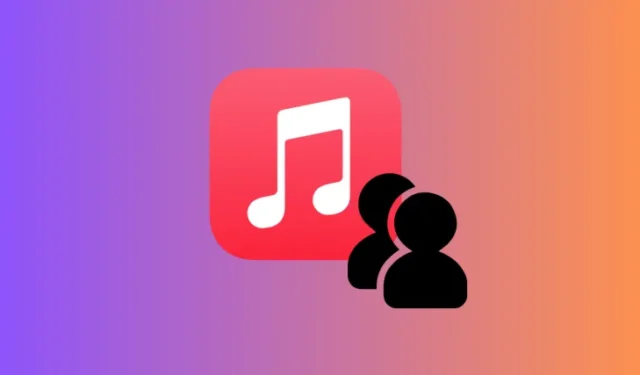
Wichtige Informationen
- Die Apple Music-App für Windows unterstützt jetzt das Einladen anderer zur Zusammenarbeit an Wiedergabelisten.
- Um Mitarbeiter einzuladen, klicken Sie einfach auf das Symbol „Zusammenarbeiten“ in Ihrer Wiedergabeliste, wählen Sie „Mitarbeiter genehmigen“, um zu steuern, wer beitragen kann, und klicken Sie dann auf „Zusammenarbeit beginnen“, um den generierten Link mit Ihren Freunden zu teilen.
- Beachten Sie, dass der Zusammenarbeitslink nur 7 Tage lang aktiv ist. Wenn Sie einen neuen Link erstellen oder die Zusammenarbeitseinstellungen ändern müssen, klicken Sie erneut auf das Symbol „Zusammenarbeit“, um auf diese Optionen zuzugreifen.
Wie bei vielen Musik-Streaming-Diensten sind Kollaborationsfunktionen bei Apple Music zum Standard geworden. Die im letzten Jahr aktualisierte Windows-Version der Apple Music-App bietet jetzt jedoch die Möglichkeit, gemeinsam an Wiedergabelisten zu arbeiten.
So laden Sie zur Zusammenarbeit bei Apple Music für Windows ein
Öffnen Sie zunächst eine Playlist in der Apple Music-App. Klicken Sie anschließend auf die Schaltfläche „Zusammenarbeiten“ in der oberen rechten Ecke der Playlist.
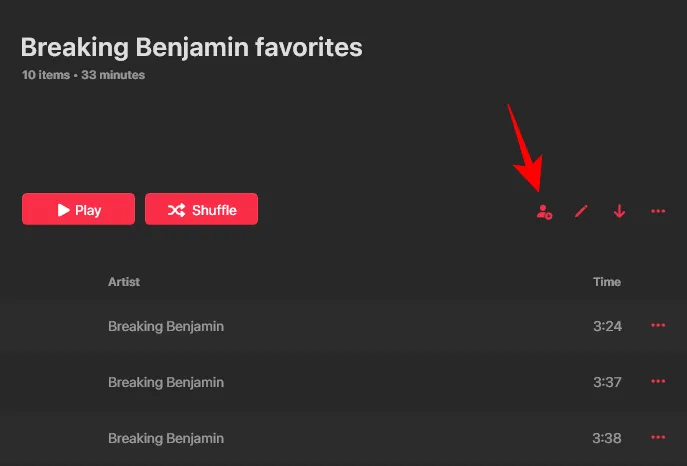
Ihnen wird das Dialogfeld „Personen zum Beitritt einladen“ angezeigt, in dem Sie auswählen können, ob Sie Mitwirkende genehmigen möchten , bevor sie ihre Titel zu Ihrer Playlist hinzufügen können.
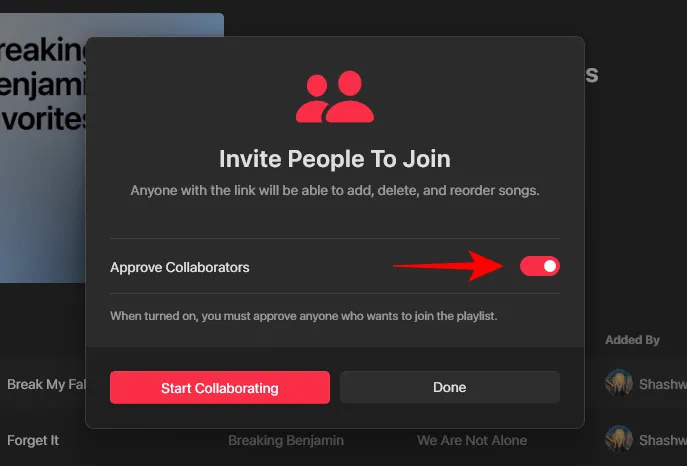
Wenn Sie Mitwirkende daran hindern möchten, Titel hinzuzufügen und die Playlist zu verwalten, stellen Sie sicher, dass diese Einstellung aktiviert ist. Wenn Ihre Playlist hingegen öffentlich ist und Sie möchten, dass jeder mit dem Link dazu beitragen kann, lassen Sie diese Option deaktiviert.
Nachdem Sie Ihre Einstellungen konfiguriert haben, klicken Sie auf „Zusammenarbeit starten“ .
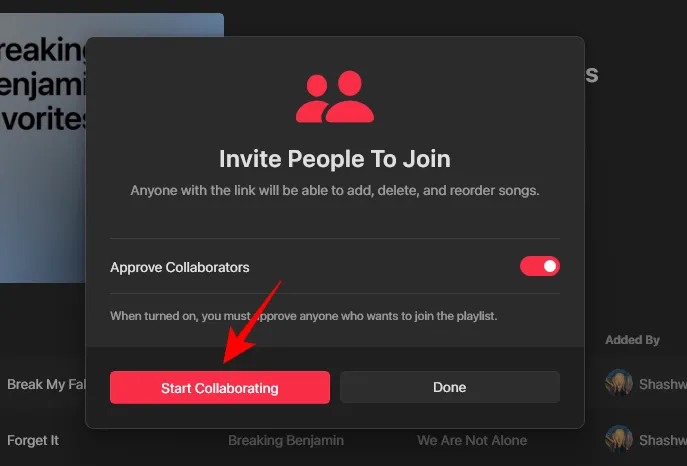
Sie können dann wählen, ob Sie den Link kopieren oder per E-Mail teilen möchten .
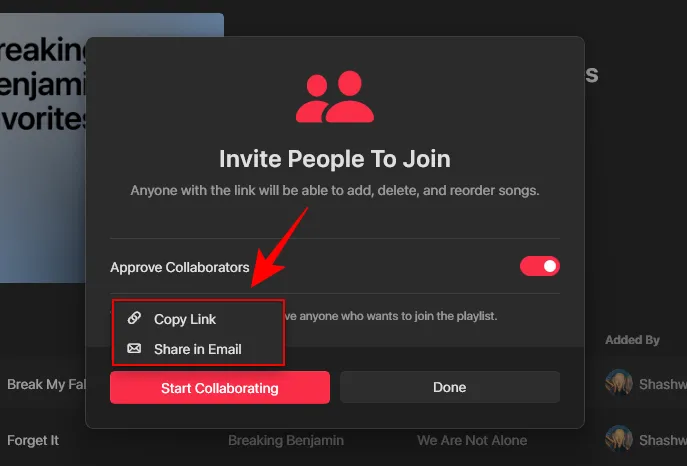
Teilen Sie diesen Link mit Ihren Apple Music-Kollegen. Bitte beachten Sie, dass der Einladungslink zur Zusammenarbeit nach einer Woche abläuft.
Zusammenarbeit in der Apple Music Windows-App verstehen
Playlists, die eine Zusammenarbeit unterstützen, sind leicht an einem Symbol mit zwei Personen neben ihnen zu erkennen. In der Spalte „Hinzugefügt von“ finden Sie einen schnellen Überblick darüber, wer welche Songs beigesteuert hat.
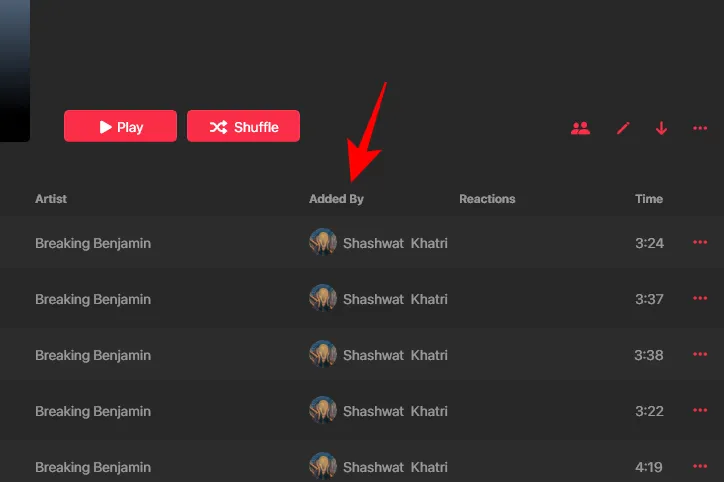
Mitarbeiter können neue Titel hinzufügen, auf vorhandene Titel in der Wiedergabeliste reagieren und ihre Reihenfolge ändern.
Hinweis: Du kannst Mitwirkende nur zu Playlists einladen, die du selbst erstellt hast. Von Apple Music erstellte Playlists sind für die Zusammenarbeit nicht verfügbar.
Wenn Sie Ihre Zusammenarbeitseinstellungen verwalten, anzeigen möchten, wer Zugriff hat, Ihren Einladungslink neu generieren oder die Zusammenarbeit deaktivieren möchten, klicken Sie einfach erneut auf das Symbol „Zusammenarbeit“ , um diese Optionen anzuzeigen.
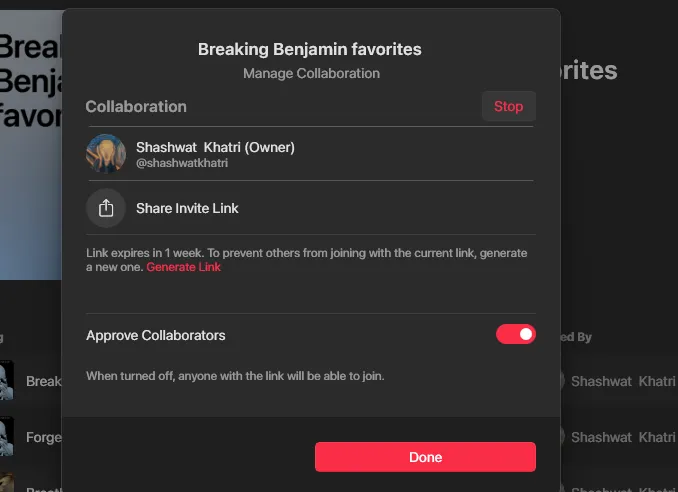
Die Apple Music-App für Windows hat beeindruckende Verbesserungen erfahren. Sie ermöglicht das manuelle Hinzufügen von Songs und benutzerdefinierten Liedtexten und sorgt für eine nahtlose Synchronisierung zwischen Geräten.
Trotz einiger kleinerer Probleme – wie etwa dem Fehlen von Wiedergabesteuerungen beim Überfahren des Taskleistensymbols mit der Maus – und einiger Fehler hat die App mehrere wichtige Funktionen eingeführt, die das Apple Music-Erlebnis plattformübergreifend insgesamt verbessern.
Das neueste Update bietet auch eine Vollbildoption für Liedtexte. Sie können darauf über das Drei-Punkte-Menü in der oberen linken Ecke zugreifen, indem Sie „Vollbild-Player“ auswählen oder die Ctrl+Shift+FVerknüpfung für den einfachen Zugriff verwenden.
Sie können die Apple Music-App für Windows aus dem Microsoft Store herunterladen .
Schreibe einen Kommentar